 أنت غير مسجل في منتديات الحب . للتسجيل الرجاء إضغط هنـا
أنت غير مسجل في منتديات الحب . للتسجيل الرجاء إضغط هنـا
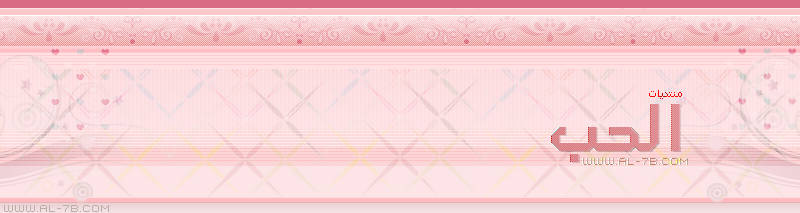 |
|
|||||||
| دروس الفوتو فقط لوضع الدروس والشروحات |
 |
|
|
أدوات الموضوع | اسلوب عرض الموضوع |
|
#1
|
||||||||||||
|
||||||||||||
 طريقة تفكيك الجليتر أدوات الدرس طبعاً سنحتاج للجليتر ،، قم بزيارة هذا الرابط الخطوه الاولى نقوم بفتح برنامج الفوتوشوب ومن خلاله ننتقل للامج ردي هناك ثلاث طرق للانتقال للامج ردي الطريقة الاولى: بالضغط من لوحة المفاتيح على Shft + Ctrl + M معا الطريقة الثانيه: File > Edit in ImageReady وبالعربي ملف > التحرير في ImageReady الطريقة الثالثة: عن طريق الرمز الموجود أسفل قائمة الادوات كماهو موضح في الصوره  وطبعاً ،، كل الطرق تؤدي إلى روما ،، يعني اختاروا الطريقة اللي تعجبكم ،، ثم نقوم بفتح عمل Open << File بالعربي ملف << فتح  واستخرج صورة الجليتر من المجلد التى قمت بحفظه فيه قاعدة ...... إذا أردت أن تعمل على صورة متحركة مهما كانت طبيعة الصورة .. سواءً جليتر Glitter أو ابتسامات Smile أو بنارات ـ Banners ـ متحركة .. أو أي شي يتحرك في الصورة عليك أن تفتحه في برنامج الإمج ردي مباشرة .. لأن الفوتوشوب لا يستوعب الصور المتحركة .. لاحظ الوضع في الامج ردي بعد أن قمنا بفتح الجليتر في الصورة السابقة .. لاحظ بوكـس الليرات .. لقد كان هدفنا من فتح الصور المتحركة في الإمج ردي هو تقسم كل صورة في لير منعزل .. وهذا ما حصلنا عليه .. انتهت مهمتنا في الإمج ردي .. ==================== الخطوه الثانيه ننتفل للفوتوشوب وهناك ايضا ثلاث طرق الطريقة الاولى: بالضغط من لوحة المفاتيح على Shft + Ctrl + M معا الطريقة الثانيه: File > Edit in Photoshop وبالعربي ملف > التحرير في Photoshop الطريقة الثالثة: عن طريق الرمز الموجود أسفل قائمة الادوات كماهو موضح في الصوره وهي اسهل طريقه اقوم باستخدامها  لاحظ وضع بوكس الليرات مع مساحة العمل في الفوتوشوب ==================== الخطوه الثالثه في الصورة.. لاحظ وجود علامة العين  على Layer 3 وهو اللير الذي في الأعلى ـ المحدد باللون الأزرق الفاقع ـ  أي أننا سنعمل على هذا اللير اتجه للقائمة الرئيسية .. وقم باختيار الأمر التالي .. Edit >> Define Pattern بالعربي تحرير >> تحديد الحشو ستظهر لك هذه النافذة لتختار اسماً للشريحة .. أو اقبل بالاسم الموجود واضغط مباشرة على OK أو موافق يتبع ..........
آخر تعديل دمــ حزن ــعة يوم
12-04-2008 في 01:46 AM.
|
|
|
#2 |
|
مشرفة عامة
ْ~ ْتَوجَّنِيْ زمآنَيَّْ~ مَلِكَةْ~ْآحزَآنِيَّ ْ~ْ
       |
الخطوه الرابعه اتجه لبوكس الليرات مرة أخرى ،، وقم بالتالي .. 1-ارفع علامة العين من اللير الذي في الأعلى Layer 3 بالنقر بالماوس على العين مره واحده  2-انقر على اللير الثاني حتى نعمل عليه  3- شاهد وضع بوكس الليرات بعد تطبيق الخطوتين الأولى والثانية ..  توضيح .. علامة العين هي هذه  ،، ستجدها موجودة ،، ستجدها موجودة على يسار كل لير في بوكس الليرات ،، ولكي ترفعها ،، عليك أن تضغط عليها بالفأرة ــ الماوس ــ ويمكنك إعادتها بنفس الطريقة ،، والفائدة من هذه العين هي تحديد ما ترغب بظهوره في مساحة العمل ،، فبمجرد أن ترفع علامة العين من أي لير سيختفي محتوى اللير من مساحة العمل وبمجرد وضع العين يظهر اللير في مساحة العمل أما اللون الازرق الغامق يحدد لك اللير التى تعمل عليه 4- اتجه للقائمة الرئيسية .. وقم باختيار الأمر التالي .. Edit >> Define Pattern بالعربي تحرير >> تحديد الحشو ستظهر لك هذه النافذة لتختار اسماً للشريحة .. ضع الاسم الذي تختاره ،، أو اقبل بالاسم الموجود واضغط مباشرة على OK أو موافق ==================== الخطوه الخامسه كرر نفس العملية السابقة مع Layer 1 المتبقي .. اتجه لبوكس الليرات مرة أخرى ،، وقم بالتالي .. 1-ارفع علامة العين من اللير الذي في Layer 2 بالنقر بالماوس على العين مره واحده  2-انقر على اللير الاول حتى نعمل عليه  3- شاهد وضع بوكس الليرات بعد تطبيق الخطوتين الأولى والثانية ..  4- اتجه للقائمة الرئيسية .. وقم باختيار الأمر التالي .. Edit >> Define Pattern بالعربي تحرير >> تحديد الحشو ستظهر لك هذه النافذة لتختار اسماً للشريحة .. ضع الاسم الذي تختاره ،، أو اقبل بالاسم الموجود واضغط مباشرة على OK أو موافق وبذلك تكون قد أضفت جميع شرائح الجليتر إلى الـ Patterns مباشرة .. وهي جاهزة للاستخدام .. ملاحظة .. ربما الجليتر الذي تقوم بتخزينه يتكون من 4 شرائح أو أكثر ،، عليك أن تكرر نفس العملية مع كل شريحة حتى تضيفها جميعاً للـ Patterns يتبع .......... |
|
التعديل الأخير تم بواسطة دمــ حزن ــعة ; 12-04-2008 الساعة 05:10 PM

|
|
|
#3 |
|
مشرفة عامة
ْ~ ْتَوجَّنِيْ زمآنَيَّْ~ مَلِكَةْ~ْآحزَآنِيَّ ْ~ْ
       |
معلومه إن كنت مبتدئاً في الفوتوشوب ،، قد تتساءل ،، أين تم تخزين الجليتر .. ستجد الجليتر في الأماكن التالية .. ولكن قبل ذلك .. قم بفتح مساحة عمل جديدة عن طريق File >> New بالعربي ملف >> جديد فقط لنجري عليه تجارب الـ Patterns نقوم باختيار المقاسات كما نريد كما بالصوره ملاحظه ... لو قمت باختيار محتويات الخلفيه شفافه لن تسطيع من تجربة الحشو لانه لايمكن حشو مكان فارغ سنلاحظ وجود قفل على مساحة العمل التي اخترتها  لان الطريقه الثانيه لن تضبط معك الا عند رفع القفل لمعرفة كيفية رفع القفل ==================== يوجد هناك طريقتين لتاكد من ان الجليتر تم تخزينه الطريقه الاولى اتجه للقائمة الرئيسية واختر الأمر التالي .. Edit >> Fill بالعربي تحرير >> تعبئه ستظهر لك نافذة .. معلومه .... كيف تتعامل مع هذه النافذه وهي خيارات الدمج 1-نقوم باختيار Pattern بالعربي حشو 2-ثم نضغط كما في الصوره 3-الجليتر الذي قمنا بتخزينه قبل قليل  ===================== الطريقه الثانيه ستجده أيضاً في نافذة الـ Blending Options 1-اختر ما يلي Layer >> Layer Style >> Blending Options بالعربي طبقة >> نمط الطبقة >> خيارات الدمج 2-ستظهر لك نافذة كبيرة .. على يسارها مجموعة من الخصائص المختلفة .. اختر خاصية Pattern Overlay واذاالفوتو بالعربي ستظهر لك نافذة كبيرة .. على يمينها مجموعة من الخصائص المختلفة .. اختر خاصية تغشية الحشو 3-ثم نضغط كما هو موضح بالصوره 4-الجليتر الذي قمنا بتخزينه قبل قليل أتمنى ان ينال الدرس اعجابكم لاتنسوني من خالص دعواتكم لكم خالص ودي واحترامي دموووعه  |

|
|
|
#4 |
|
[حـب ].. قوي
       |
وعليكم السلام والرحمـــــــــــه ... الله يوفقك يادمعه دنيا وآخره كفييتي ووفييتي ماشاء الله عليك اي كلمه ماتوفيك حقك ماقول الا الله يجزاك بالجنه يارب من جد موضوع متعوب عليه تقبلي ودي واحترااامي ... جوجو |

|
|
|
#6 |
|
[حـب ].. مستمر
The Ṥiḽeᵰt Tᴚứᵺ
 |
دمـٍـٍـٍـٍـٍـٍـٍـوعـٍـٍـٍـٍـٍـٍـٍـه ،،
يعطيك العافيه على هالمجهووود الرااائع ،، شغل ترتووووووووب ،، ومستحيل نضيع مع هالشرح ،، نطيت الفوتو وطبقت ،، ربي يسعدك ويوفقك ،، كلـ الحبــ ،، أح ـاسيسـ بـلا ع ــنوانـ ،،{،،  ،،}،، ،،}،، |
|
التعديل الأخير تم بواسطة أحاسيس بلاعنوان ; 12-04-2008 الساعة 04:06 PM

|
|
|
#8 | |
|
مشرفة عامة
ْ~ ْتَوجَّنِيْ زمآنَيَّْ~ مَلِكَةْ~ْآحزَآنِيَّ ْ~ْ
       |
اقتباس:
ويوفقك يالغلا وتسلمين
على دعواتك ياقلبي ويجزاك الف خير يارب على مرورك العذب لك خالص ودي واحترامي دموووعه |
|

|
 |
| مواقع النشر (المفضلة) |
| الذين يشاهدون محتوى الموضوع الآن : 1 ( الأعضاء 0 والزوار 1) | |
|
|
 المواضيع المتشابهه
المواضيع المتشابهه
|
||||
| الموضوع | كاتب الموضوع | المنتدى | مشاركات | آخر مشاركة |
| الدرس الاول الجليتر وطريقة حفظه | دمــ حزن ــعة | دروس الفوتو | 24 | 03-01-2009 04:02 PM |